Впр в excel что это: инструкция на примере / Skillbox Media
Содержание
Формула ВПР в Excel для чайников: ой, как просто!
Главная » Программы
Всем привет! Сегодня мы будем подробно разбирать функцию ВПР в Excel. Я постарался написать максимально понятно для чайников конкретным, понятным и простым примером. Для начала коротко – что же такое функция ВПР, для чего она нужна и как работает?
ВПР (Функция вертикального просмотра) – это функция, которая позволяет сделать «объединение» таблиц по какому-то значению столбца. Например, в одной таблице есть столбец код товара, а во втором мы можем понять его количество и цену. В английской версии ВПР имеет название VLOOKUP.
Скорее всего вы сейчас ничего не поняли. Оно и понятно, так как подобные функции нужно разбирать на примере. Именно его я и подготовил в статье ниже. Поехали!
Читаем – как сделать умную таблицу в Excel.
Содержание
- Инструкция
- Видео
- Задать вопрос автору статьи
Инструкция
Дабы вам было проще всего разобраться с функцией ВПР с Excel, я для вас подготовил пошаговую инструкцию с примером. Я постараюсь писать все как можно подробнее. Посмотрите на скриншот ниже.
Я постараюсь писать все как можно подробнее. Посмотрите на скриншот ниже.
В нашем примере у нас есть две таблицы, взятые из разных источников. Одну таблицу мы взяли на складе, где у нас расположен товар. Кладовщик его подсчитал, создал табличку и отправил бухгалтеру. У бухгалтера есть вторая таблица с ценой на каждый товар.
И тут сразу же встает вопрос – а как на теперь совместить эти таблички, чтобы цены из второй подставились к первой таблице?
Конечно, мы можем просто копировать и вставить, но тут есть небольшая проблема в том, что во второй таблице есть также и товары, которых нет на складе, а значит мы их не можем учитывать. В таком случае для сопряжения обеих таблиц нам поможет формула ВПР в Excel. Если вы уже поняли суть нашей проблемы, давайте приступим к практике.
- Так как нам нужно вставить цену из второй таблицы в первую – выделяем первую пустую ячейку столбца «Цена» и жмем по кнопке вставки функции, которая находится рядом со строкой значений.

- Выбираем «Категорию» – «Ссылки и массивы» и находим заветную функцию. Чтобы её вставить, выделите её левой кнопкой мыши и кликните по кнопке «ОК».
- А теперь нам нужно её заполнить. Кликните сначала на «Искомое значение», так чтобы там начал отображаться мигающий текстовый курсор для ввода. Далее выберите ячейку с названием товара из первого столбца. В строке «Искомое значение» обычно указывается ячейка со значением, которое есть, как в первой, так и во второй таблице. Именно по этому значению мы и должны получить цену из второй таблицы.
- Теперь кликните по строке «Таблица» и полностью выделите вторую табличку, из которой мы хотим получить цену.
- Очень важный момент – выделите все адреса ячеек строки «Таблица» и нажмите по клавише:
F4
- Мы сделаем адреса абсолютными. Но зачем? – это нужно для того, чтобы в дальнейшем использовать автозаполнение для остальных товаров.
 Сейчас же мы работаем только с «Шоколадом» (из моего примера). Если вы пока ничего не понимаете, ничего страшного – далее я покажу все на примере.
Сейчас же мы работаем только с «Шоколадом» (из моего примера). Если вы пока ничего не понимаете, ничего страшного – далее я покажу все на примере.
- «Номер столбца» – здесь ставим цифру два (2), так как мы хотим получить цену из второго столбца правой таблички.
- «Интервальный просмотр» – ставим 0 (то есть ЛОЖЬ), так как в первом столбце наименованием товаров может иметь только точное значение, ведь это текст, а не приблизительное, как это бывает у чисел.
- В конце жмем «ОК». Как видите теперь мы имеем цену для шоколада из второй таблицы. А теперь применяем маркер автозаполнения.
Читаем – что такое маркер автозаполнения и как им пользоваться.
А вот и разъяснение нашего предыдущего вопроса – зачем мы ставили абсолютные ссылки для второй таблицы. Если бы мы этого не сделали, то при использовании маркера, все адреса ячеек начали бы сдвигаться, и мы получили неправильную цену. Ради интереса попробуйте убрать знаки доллара ($) из аргумента «Таблица» прям в формуле ВПР.
Ради интереса попробуйте убрать знаки доллара ($) из аргумента «Таблица» прям в формуле ВПР.
Вот такой вот классный пример мы с вами разобрали. Теперь вы знаете, как использовать формулу ВПР в Excel, и вы теперь не чайник, а настоящий гуру в этом вопросе. Если вы столкнулись с какой-то трудностью – напишите об этом в комментариях, и преподаватели портала WiFiGiD.RU постараются вам помочь.
Видео
Помогла ли вам эта статья?
0 0
Автор статьи
Бородач 1711 статей
Сенсей по решению проблем с WiFiем.
Обладатель оленьего свитера, колчана витой пары и харизматичной бороды.
Любитель душевных посиделок за танками.
Как использовать функцию ВПР в Excel • BUOM
7 апреля 2021 г.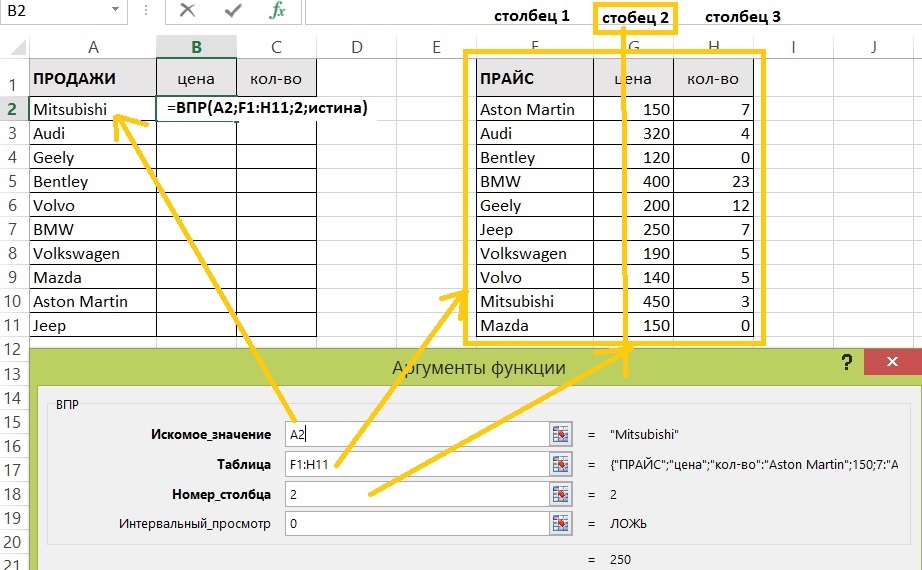
Для многих организаций сбор, сортировка и систематизация данных являются важной деловой практикой. У вас могут быть данные, соответствующие количеству продаж, заработной плате сотрудников, показателям удовлетворенности клиентов и многому другому, и заинтересованные стороны часто просматривают данные, созданные для ответа на конкретный вопрос при принятии важных бизнес-решений. Microsoft Excel с его возможностью создавать электронные таблицы — отличное место для начала, когда у вас есть данные для работы.
В этой статье мы объясним, что такое формула ВПР, включая то, как и когда ее использовать.
Подробнее: 12 вопросов и ответов для собеседования в Excel, которые помогут вам подготовиться
Программы для Windows, мобильные приложения, игры — ВСЁ БЕСПЛАТНО, в нашем закрытом телеграмм канале — Подписывайтесь:)
Что такое ВПР?
ВПР — это формула или функция, которая позволяет вам искать и извлекать данные в другой вертикально организованный набор данных на основе определенных критериев:
Синтаксис ВПР:
=ВПР(искомое_значение, массив_таблиц, индекс_столбца, [rangelookup])
Аргументы ВПР:
lookup_value = значение, которое вы хотите найти в наборе данных (первый столбец)
table_array = диапазон или таблица, содержащая искомое значение
col_index_num = столбец в таблице, из которого нужно искать или извлекать возвращаемое значение
rangelookup (необязательно) = TRUE (приблизительное совпадение) или FALSE (точное совпадение)
Например, если вы собрали набор телефонных номеров на мероприятии и хотите узнать, посетили ли это мероприятие какие-либо существующие клиенты, вы можете использовать функцию ВПР для сопоставления номеров событий с номерами ваших клиентов.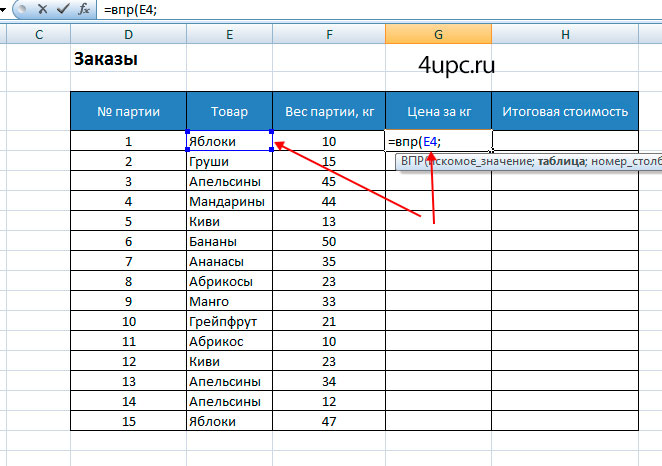
Эта функция позволяет вам искать точные совпадения, но также поддерживает приблизительные совпадения, поэтому даже если ваши параметры поиска не совпадают в точности с тем, что есть в вашем наборе данных, функция ВПР все равно должна предоставить вам результаты, которые могут быть тем, что вы ищете. ВПР — одна из наиболее часто используемых и универсальных функций Excel.
Вот несколько моментов, о которых следует помнить при использовании функции ВПР:
Ваша электронная таблица должна быть организована вертикально, то есть данные, которые вы извлекаете и из которых вы извлекаете, должны быть перечислены в столбцах.
Значение, которое вы ищете, должно отображаться в крайнем левом или первом столбце вашей таблицы.
ВПР не может смотреть слева от столбца, с которого вы начинаете
Эта функция поддерживает подстановочные знаки для тех случаев, когда у вас есть только частичное совпадение.
Вам может понадобиться использовать функцию ВПР в Microsoft Excel, чтобы:
Найдите важную информацию, содержащуюся в большой электронной таблице.

Соедините две части информации.
Объедините данные, которые появляются в разных таблицах.
Организуйте свои данные в новые категории.
Присвойте значения фрагментам информации.
Связанный Как включить навыки работы с Excel в свое резюме
Как использовать ВПР в Excel
Чтобы использовать функцию ВПР в Excel, откройте программу Microsoft Excel и выполните следующие действия:
1. Создайте или откройте электронную таблицу или таблицу
Если у вас уже есть таблица данных для работы, вы можете открыть ее в качестве первого шага в использовании функции ВПР в Excel. Если у вас еще нет данных, создайте свою электронную таблицу, убедившись, что таблица организована вертикально с вашими данными в строках. Это связано с тем, что все значения поиска должны отображаться справа от выбранного столбца.
Это не имеет большого значения, когда искомое значение отображается в крайнем левом столбце, но если вы просматриваете значения, например, в пятом столбце, функция ВПР не будет извлекать данные из столбцов с первого по четвертый.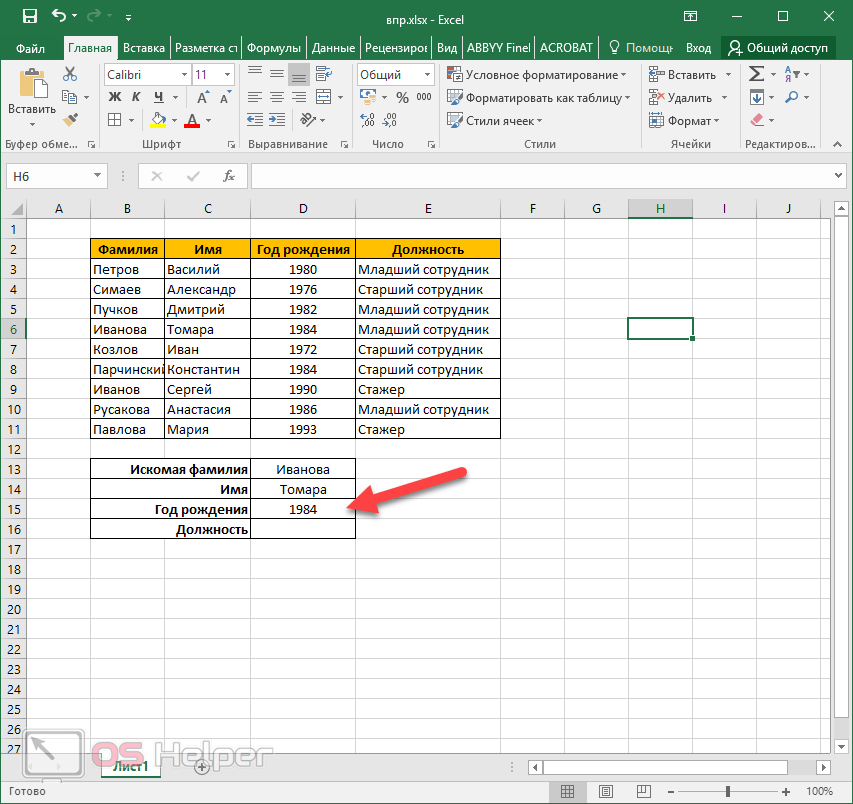
2. Определите, какую информацию вы хотите получить
Чтобы иметь возможность использовать функцию ВПР, вы должны сначала знать данные, которые вы ищете. Это поможет вам определить, как написать функцию ВПР, чтобы получить то, что вам нужно. Вы также можете обнаружить, что вам нужно переупорядочить таблицу, чтобы ваш поисковый запрос давал точные результаты.
Связанный Узнайте о том, как стать аналитиком данных
3. Решите, каковы ваши аргументы
ВПР использует аргументы для предоставления необходимых данных. Вы должны знать четыре важных элемента информации и записать их в свой запрос ВПР, чтобы получить точное или приблизительное совпадение. Четыре элемента информации, которые вам нужны:
Искомое_значение: Аргумент искомого значения — это точка данных или значение, которое вы ищете в своей таблице.
Table_array: Аргумент массива таблиц — это диапазон ячеек, составляющих вашу таблицу данных.
Column_index: индекс столбца — это номер столбца при счете слева направо, из которого вы хотите, чтобы функция ВПР извлекала результат.

Range_lookup: указывает ВПР, хотите ли вы приблизительное или точное совпадение. Если вы используете «ИСТИНА» или «1» в своем запросе, вы указываете, что вас устраивает приблизительное совпадение, тогда как «ЛОЖЬ» или «0» означает, что вы хотите точное совпадение.
3. Напишите свой запрос ВПР
Как только вы подготовите информацию для четырех аргументов, вы можете написать свой запрос ВПР в строке формул в верхней части экрана. Например, вы можете написать свою функцию как:
=ВПР(G2,A2:E9,2,ЛОЖЬ).
Этот ввод функции переводит это:
Вы хотите, чтобы результаты отображались в ячейке G2 вашей таблицы.
В вашей таблице есть данные в ячейках от A2 до E9.
Вы хотите, чтобы функция ВПР извлекала данные из второго столбца.
Вы бы предпочли точное совпадение.
Если вы не укажете, что хотите получить точное совпадение, функция ВПР по умолчанию каждый раз предоставляет приблизительные совпадения, что может быть проблематичным для некоторых наборов данных.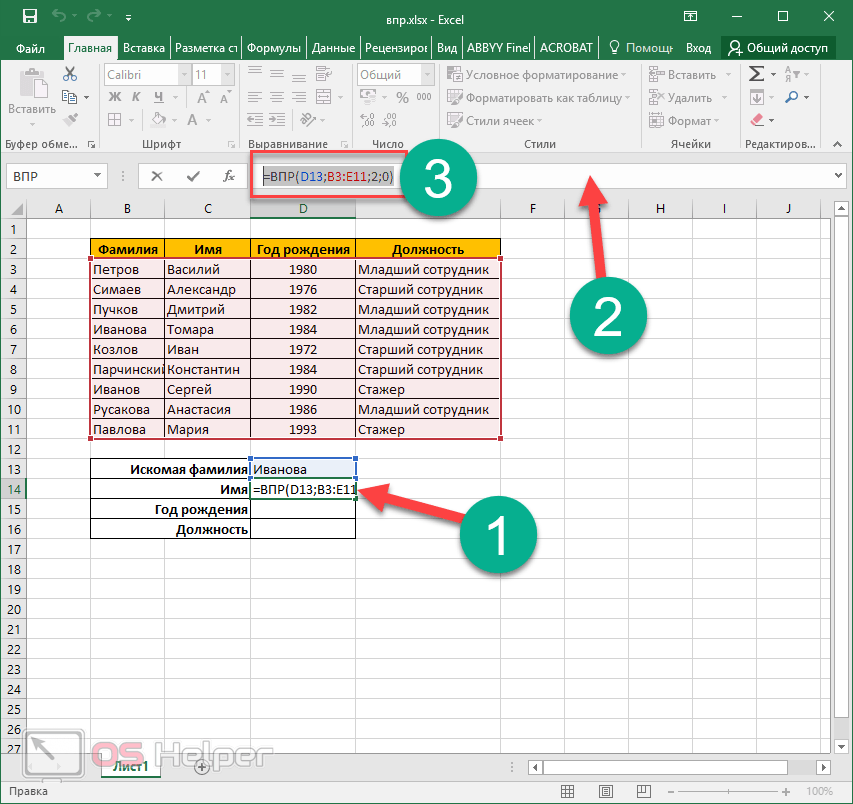
Советы по использованию функции ВПР в Microsoft Excel
Эти советы могут быть полезны, если вам нужно использовать функцию ВПР в Excel:
Создайте несколько таблиц поиска. Для этого создайте два диапазона, затем введите функцию ВПР, которая учитывает обе таблицы и зависит от того, какие данные вы хотите получить.
Выполните двусторонний поиск. Аргумент индекса столбца в функции ВПР жестко запрограммирован как статическое число. Это может превратиться в индекс динамического столбца с помощью функции ПОИСКПОЗ. Это означает, что вы можете использовать функцию ПОИСКПОЗ вместе с функцией ВПР для сопоставления данных как в строках, так и в столбцах вашей таблицы.
Устранение неполадок #N/A или ERROR возвращается. Получение ошибки #N/A после выполнения вашего запроса просто означает, что искомое значение не существует в таблице.
Сделайте так, чтобы ошибки #N/A выглядели лучше. Если вы хотите сохранить внешний вид своей таблицы, вы можете написать «Не найдено» в своем запросе ВПР, чтобы заменить любой экземпляр #N/A на «Не найдено» в вашей таблице.

Отсортируйте первый столбец таблицы. Рекомендуется отсортировать первый столбец таблицы, чтобы функция ВПР могла получить правильные результаты.
Используйте подстановочные знаки для поиска частичного совпадения. Чтобы найти в таблице значения, которые соответствуют только части искомого значения, укажите режим точного соответствия, вставив FALSE или 0 в качестве последнего аргумента в запросе.
Проверьте наличие недопустимых символов. Чтобы функция ВПР работала как можно лучше, удалите все недопустимые символы из ваших данных. Это могут быть лишние пробелы, кавычки и другие символы, которые не влияют на используемые вами данные. Вы можете использовать функции CLEAN или TRIM, чтобы убедиться, что в ваших ячейках нет пробелов.
Мридул Гаутам, вице-президент по исследованиям и инновациям | Исследования и инновации
Телефон:
(775) 327-2363
Электронная почта:
mgautam@unr.
 edu
eduЗдание:
Правая сторона
Комната:
201
Почтовый ящик:
0403
Резюме
В качестве вице-президента по исследованиям и инновациям и профессора машиностроения в Университете Невады, Рино, д-р Мридул Гаутам руководит формулировкой и реализацией общего видения исследований и руководит административным подразделением, ориентированным на развивающиеся страны. классные исследования и открытия, карьера и конкурентоспособность преподавателей, а также потенциал учебного заведения как общеобразовательного / докторского университета R1 с очень высокой исследовательской активностью, согласно Классификации высших учебных заведений Карнеги, и краеугольным камнем экономики Невады. Доктор Гаутам также является президентом Корпорации исследований и инноваций штата Невада. До прихода в университет в 2013 году он работал заместителем вице-президента по исследованиям в Университете Западной Вирджинии (WVU), а также вице-президентом Исследовательской корпорации WVU.
классные исследования и открытия, карьера и конкурентоспособность преподавателей, а также потенциал учебного заведения как общеобразовательного / докторского университета R1 с очень высокой исследовательской активностью, согласно Классификации высших учебных заведений Карнеги, и краеугольным камнем экономики Невады. Доктор Гаутам также является президентом Корпорации исследований и инноваций штата Невада. До прихода в университет в 2013 году он работал заместителем вице-президента по исследованиям в Университете Западной Вирджинии (WVU), а также вице-президентом Исследовательской корпорации WVU.
Под его руководством отдел исследований и инноваций предоставляет высококачественные услуги и инфраструктуру, позволяющие преподавателям, студентам и сотрудникам преуспевать в своих исследованиях, научных и творческих начинаниях, а также продвигать инновации и коммерциализацию. Подразделение помогает налаживать междисциплинарное сотрудничество, помогает исследователям в получении и управлении внешним финансированием, а также поддерживает безопасную, здоровую и этичную среду для проведения исследований.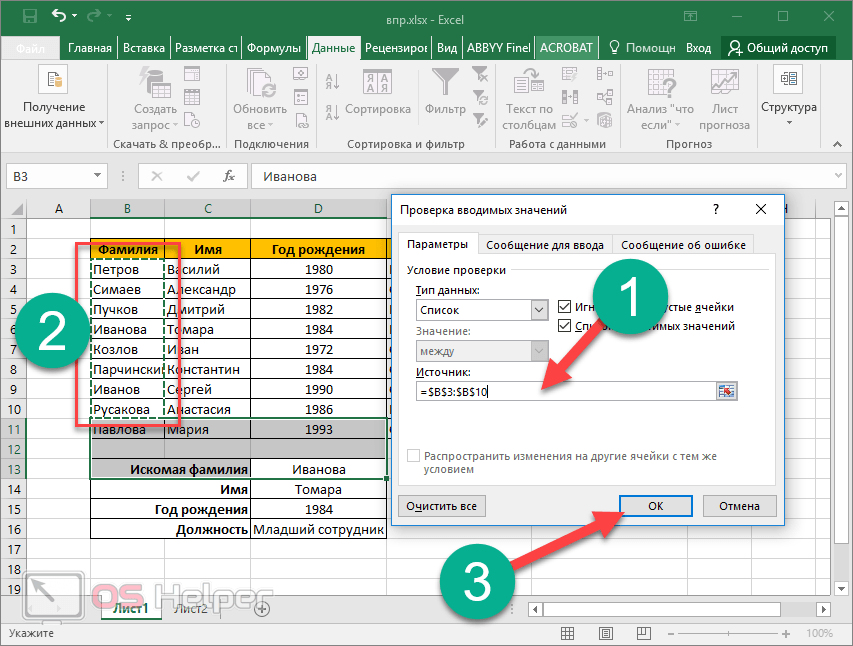 Подразделение стремится содействовать связям с промышленностью и развитию регионального предпринимательства и сотрудничества через инновационную экосистему, основанную Центром прикладных исследований Невады и Инновационным центром Рино Университета Невады.
Подразделение стремится содействовать связям с промышленностью и развитию регионального предпринимательства и сотрудничества через инновационную экосистему, основанную Центром прикладных исследований Невады и Инновационным центром Рино Университета Невады.
Д-р Гаутам является членом Национальной академии государственного управления и председателем Совета директоров и Исполнительного комитета Коалиции государств EPSCoR/IDeA. Он входит в дополнительные советы и комитеты, включая Комиссию Ассоциации государственных и земельных университетов по экономическому и общественному взаимодействию, Совет директоров Исследовательского парка Института исследования пустыни, Совет директоров Института автономных систем штата Невада и Южное побережье. Консультативный комитет по чистому топливу AQMD (Округ управления качеством воздуха). Он является университетским советником ассоциированных университетов Ок-Риджа и членом круглого стола национальных академий по исследованиям правительства, университетов и промышленности. В качестве члена президентского совета университета д-р Гаутам консультирует по основным вопросам политики и занимается государственными и национальными вопросами, представляющими большой интерес для исследовательского сообщества университета.
В качестве члена президентского совета университета д-р Гаутам консультирует по основным вопросам политики и занимается государственными и национальными вопросами, представляющими большой интерес для исследовательского сообщества университета.
Д-р Гаутам является международно признанным исследователем и экспертом в области выхлопных газов тяжелых мобильных источников, отбора проб аэрозолей, а также измерения, определения характеристик и контроля твердых частиц. Он имеет более чем 30-летний опыт инициирования и управления крупными междисциплинарными и межведомственными программами и работал в качестве главного исследователя и/или соруководителя в финансируемых исследованиях на сумму более 90 миллионов долларов. Д-р Гаутам опубликовал более 400 технических статей, включая рецензируемые журнальные статьи, симпозиумы/опубликованные материалы и опубликованные рефераты докладов, представленных на профессиональных встречах. В дополнение к тому, что он имеет лицензионное соглашение, он является лауреатом премии «Выдающаяся бумага для аэрозолей» от Американской ассоциации промышленной гигиены и Американской конференции государственных специалистов по промышленной гигиене, образовательной премии Ральфа Р.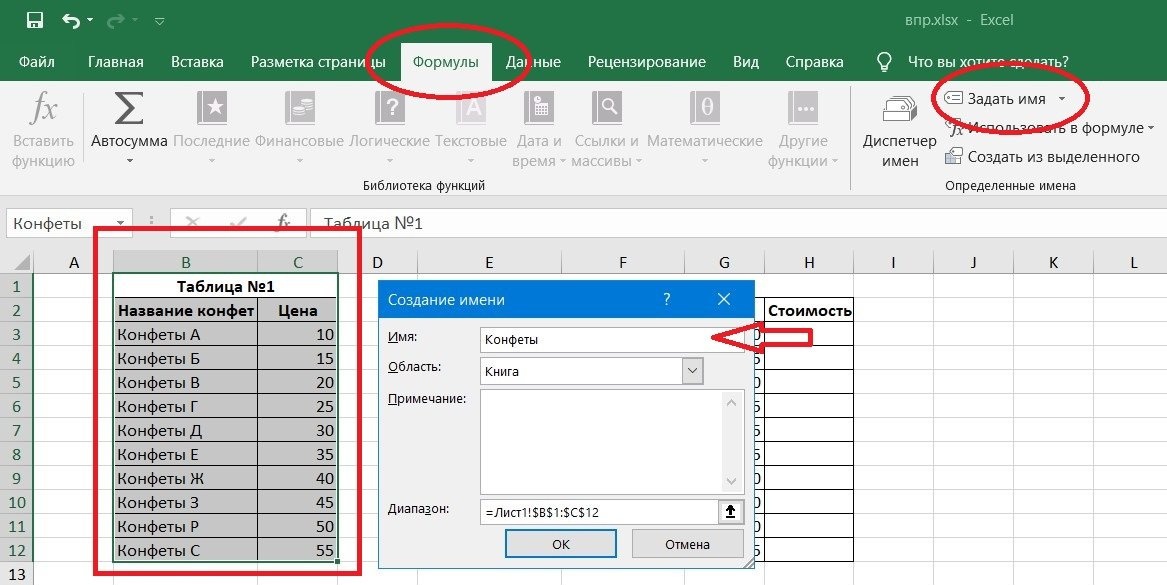 Титора от Общества автомобильных инженеров. и несколько наград «Выдающийся исследователь года» в WVU.
Титора от Общества автомобильных инженеров. и несколько наград «Выдающийся исследователь года» в WVU.
Доктор Гаутам получил докторскую степень в области машиностроения в Университете Западной Вирджинии в 1989 году и степень магистра в области машиностроения в Индийском технологическом институте в Дели в 1984 году. , 1989 г.
Магистр технических наук, Машиностроение, Индийский технологический институт, Нью-Дели, 1984 г.
Бакалавр технических наук, Машиностроение, Г.Б. Сельскохозяйственный и технологический университет Панта, 1982
Формы, соглашения, заявления и рабочие листы | Исследования
Информация о подготовке предложения
Все главные исследователи, планирующие подать предложение, должны заполнить форму уведомления о намерении подать предложение. В этой форме запрашивается минимальный объем ключевой информации для координации поддержки
предложение.
Предварительное двухнедельное уведомление в Управление спонсируемых программ о ваших намерениях
подавать предложение настоятельно рекомендуется.
Полные предложения должны быть отправлены в Управление спонсируемых программ до
крайний срок. Пожалуйста, обратитесь к Таблице внутренних крайних сроков, чтобы определить внутренний крайний срок вашего предложения.
ПРИМЕЧАНИЕ. Лист передачи предложений был обновлен в новом формате! Пожалуйста прочти
каждый вопрос внимательно.
Передача предложений по спонсируемым проектам для проектов, финансируемых извне (требуется для внутренней обработки, утверждения и
направление предложений). Электронные подписи доступны на листе передачи предложений. Чтобы использовать, нажмите
на красной стрелке в поле подписи, следуйте инструкциям, сохраните файл и
письмо следующему подписавшемуся.
Таблицы бюджета
Обратите внимание — все шаблоны бюджета необходимо скачать прямо с этого сайта и
редактируется в Microsoft Excel. Невыполнение этого требования может поставить под угрозу целостность бюджета.
Невыполнение этого требования может поставить под угрозу целостность бюджета.
- Для предложений по одной дисциплине, одной задаче и/или одному отделу используйте стандартный
Рабочий лист подготовки бюджета - Для заявок на один год используйте Рабочий лист для подготовки годового бюджета
- Для больших, многодисциплинарных, многозадачных и/или многоотдельных предложений используйте
Таблица бюджета большого предложения
Другие инструменты бюджетирования
- Ставки стипендий для аспирантов-исследователей
- Стоимость обучения для аспирантов-исследователей
- Диапазон заработной платы докторантов
- Таблицы оценки F&A и дополнительных льгот
- Инструкции по форме авторизации для поддержки доли затрат/соответствия для пользователей
- Форма авторизации на долевое участие/соответствие затрат Инструкция для финансовых менеджеров
- Форма разрешения на долевое участие в затратах/согласование поддержки
- Пример формы авторизации доли затрат/поддержки соответствия
- Контрольный список для определения классификации субподрядчиков или подрядчиков/поставщиков
- Форма обязательства субполучателя
- Образец бюджетного обоснования
- Анкета независимого подрядчика
Интеллектуальная собственность
- Раскрытие информации о технологиях (электронная подпись)
- Соглашение о патентных исследованиях и правах собственности (электронная подпись)
- Титульный лист раскрытия информации Исследовательского центра
- Памятка о политике студентов в области интеллектуальной собственности
- Студенческое соглашение о патентах, исследованиях и правах собственности (электронная подпись)
- Соглашение о неразглашении (электронная подпись)
Целостность исследований
- Информация о регистрации и представлении IRBNet
- Регистрационная форма биологической и рекомбинантной ДНК
- См.
 «Политику в отношении конфликта интересов»
«Политику в отношении конфликта интересов» - Раскрытие информации о конфликте интересов — форма
- Форма увольнения сотрудника
- Выпускная форма аспиранта
Администрация спонсируемого проекта
- Запрос на изменение — проекты, финансируемые извне (электронная подпись)
- Запрос на изменение – проекты, финансируемые за счет внутренних источников (электронная подпись)
- Запрос на получение аванса — форма (электронная подпись)
Обработка расходов
- Формы кредиторской задолженности
- Форма изменения статуса сотрудника (золотая)
- Перераспределение расходов
- Перераспределение фонда заработной платы
- Запрос на изменение распределения учетной записи
- Процесс определения модификации бюджета
- Студенческая заявка/изменение статуса
Обработка неденежных соглашений
Форма запроса академического соглашения используется для запроса рассмотрения и выполнения любых новых соглашений или продления
существующее соглашение, которое требует подписи от имени Университета и касается
к академическому сотрудничеству, как указано в заголовке формы.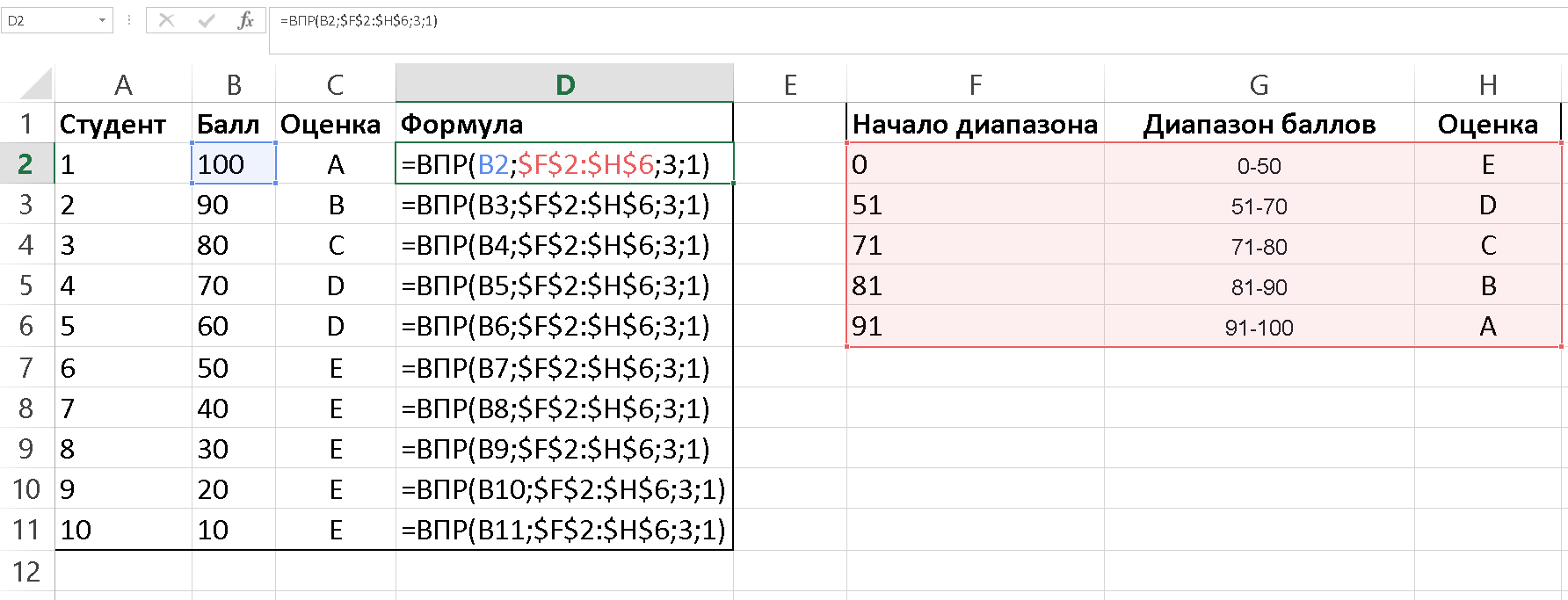


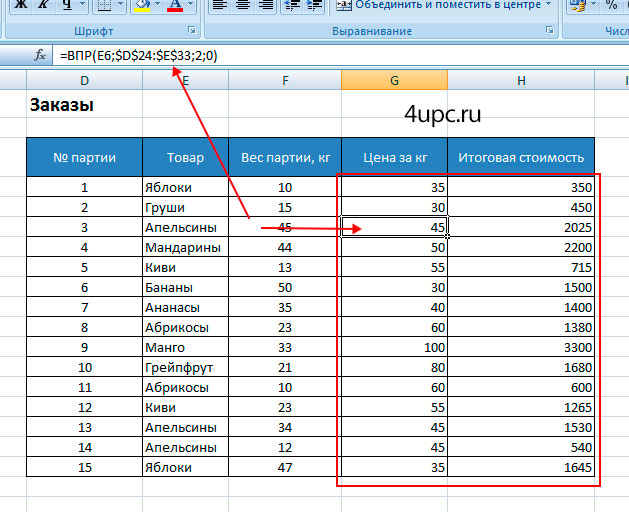 Сейчас же мы работаем только с «Шоколадом» (из моего примера). Если вы пока ничего не понимаете, ничего страшного – далее я покажу все на примере.
Сейчас же мы работаем только с «Шоколадом» (из моего примера). Если вы пока ничего не понимаете, ничего страшного – далее я покажу все на примере.
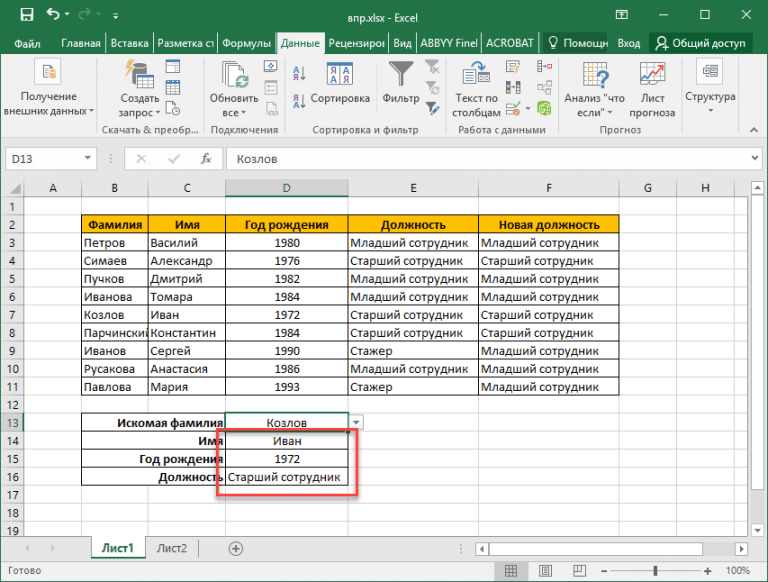

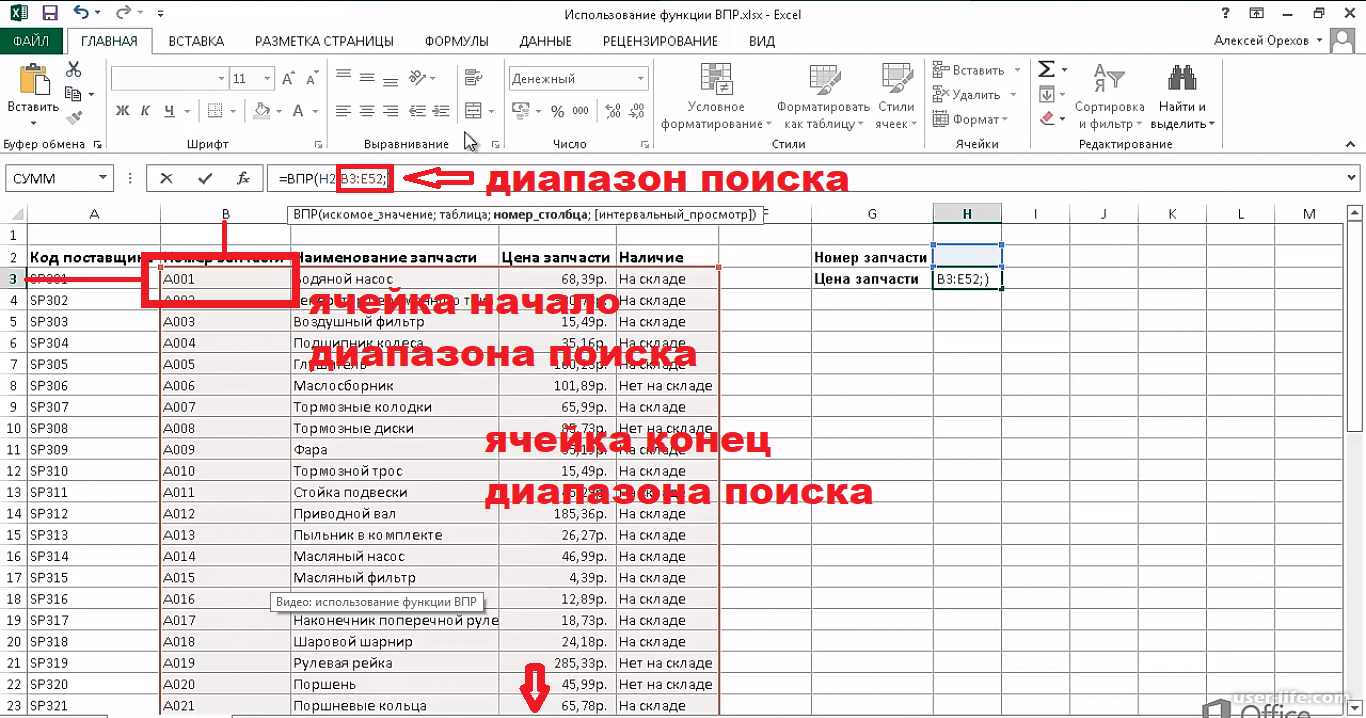 edu
edu «Политику в отношении конфликта интересов»
«Политику в отношении конфликта интересов»